Как да подготвите компютъра си за края на живота на Windows 7

Microsoft обяви, че януари 2020 г. ще отбележи края на живота на Windows 7, което означава, че официалната поддръжка за продукта вече няма да функционира.
Докато използвах Microsoft Windows, имах прозорец, който някак си беше паднал напълно от екрана ми. Щракването с десния бутон върху прозореца в лентата на задачите и избирането на Увеличаване го върна, но нямаше начин да върна прозореца до мястото, където мога да го преместя по екрана си с мишката.
За щастие има няколко начина да върнете прозорците извън екрана обратно към екрана на работния плот.
Стартирайте проблемното приложение.
Щракнете с десния бутон върху празна област на работния плот, след което изберете „ Настройки на дисплея “.
Изберете „ Разширени настройки на дисплея “ в долната част на прозореца.
Временно променете „ Разделителна способност “ на друга стойност, след което изберете „ Приложи “.
Вижте дали сега виждате прозореца на екрана си.
Променете разделителната способност обратно на предишната стойност, след което изберете “ OK ”.
Стартирайте проблемното приложение.
Щракнете с десния бутон върху празна област на работния плот, след което изберете „ Разделителна способност на екрана “.
Временно променете „ Разделителна способност “ на друга стойност, след което изберете „ Приложи “.
Вижте дали сега виждате прозореца на екрана си.
Променете разделителната способност обратно на предишната стойност, след което изберете “ OK ”.
Задръжте натиснат клавиша Windows , след което натиснете “ D ”. Повторете тези стъпки, за да видите дали прозорецът, който търсите, ще се появи отново.
Като алтернатива можете да щракнете с десния бутон върху празна област на лентата на задачите, след това да изберете „ Покажи работния плот “, след което да повторите.
Изберете програмата в лентата на задачите.
Задръжте клавиша Windows, докато натискате стрелка наляво или стрелка надясно неколкократно, за да преместите прозореца обратно в изглед.
В Windows 10, 8, 7 и Vista задръжте натиснат клавиша „ Shift “, докато щракнете с десния бутон върху програмата в лентата на задачите, след което изберете „ Преместване “. В Windows XP щракнете с десния бутон върху елемента в лентата на задачите и изберете „Преместване “. В някои случаи може да се наложи да изберете „ Възстановяване “, след това да се върнете и да изберете „ Преместване “.
Използвайте мишката или клавишите със стрелки на клавиатурата, за да преместите прозореца обратно на екрана.
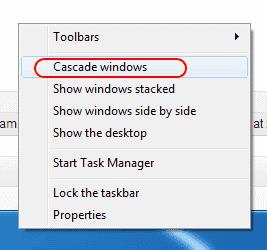
Понякога едно приложение ще остане в състояние, при което не може да се преначертае в прозореца. Обикновено можете да облекчите това, като направите следното.

Как да предотвратя стартирането на приложението ми от екрана всеки път, когато го стартирам?
Повечето приложения ще спрат да правят това, ако правилно излезете от приложението, докато е на екрана. Ако вече сте излезли правилно от приложението, може да се наложи да го деинсталирате и инсталирате отново.
В противен случай можете да опитате да щракнете с десния бутон върху иконата на приложението, след което да изберете „ Свойства “. В раздела „ Пряк път “ променете настройката „ Изпълнение “ на „ Максимизирано “, след което изберете „ OK “.

Microsoft обяви, че януари 2020 г. ще отбележи края на живота на Windows 7, което означава, че официалната поддръжка за продукта вече няма да функционира.
Активирайте или деактивирайте numlock при стартиране, като редактирате системния регистър на Microsoft Windows.
Как да активирате опцията Run as..., когато щракнете с десния бутон върху икона в Microsoft Windows.
Как да активирате командите NET Send в Microsoft Windows и да ги накарам да работят.
Отстранете често срещан проблем при инсталиране на устройство в Microsoft Windows.
Показваме ви стъпките за разрешаване на грешка 0x80004005 при извличане на zip файлове на вашия компютър с Windows.
Изключете проверката за малко дисково пространство в Microsoft Windows с тези стъпки.
Паролите са добър начин да защитите поверителността си, но могат да бъдат проблем за забравящите хора. Забравянето на вашата парола за влизане в Windows 7 може да е страшно, но не се притеснявайте. Използвайте този урок, за да нулирате паролата си за Windows 7.
Решете проблеми с вашия уеб браузър, който не се свързва с определени уебсайтове.
Деактивирайте актуализацията на софтуера на Apple и я предотвратите да се показва на вашия компютър с Windows.
Помощ, когато откриете, че екранът на компютъра ви с Microsoft Windows е обърнат с главата надолу.
Изтеглете помощната програма Microsoft ORCA MSI, ако искате да редактирате съдържанието на файловете за инсталиране на софтуер на Microsoft.
Активирайте или деактивирайте функцията за предварително извличане (суперизвличане) в Microsoft Windows 10, 8 и 7.
Решете проблем, при който Microsoft Windows няма да ви позволи да зададете определено име на принтер, защото открива, че то вече съществува.
Как да активирате или деактивирате администраторския акаунт на екрана за влизане в Microsoft Windows 10.
Решете проблем, при който получавате съобщение за отказан достъп, когато се опитвате да изпълните командата ATTRIB в Microsoft Windows.
Понякога забравяте паролата си за Windows 7 и трябва да я нулирате, за да влезете в устройството си. Добрата новина е, че това е доста удобно. Съществува функция, която улеснява нулирането на паролата.
Как да преместите прозорец извън екрана обратно в изглед в Microsoft Windows.
Как да промените настройките за UAC в Microsoft Windows 10, 8 и 7.
Поддръжката за край на живота на Windows 7 е планирана да приключи на 14 януари 2020 г. – след по-малко от година. Повечето бизнес, корпоративни и образователни клиенти на Windows 7 вече работят за мигриране към Windows 10. Но реалността е, че за някои бизнес и образователни организации е от съществено значение да получат разширената поддръжка на
Struggling with high CPU usage from System Idle Process in Windows 11? Discover proven fixes to optimize performance, reduce overheating, and get your PC running smoothly again. Step-by-step guide with tips for beginners.
Struggling with the frustrating A Disk Read Error Occurred on Windows 11? Discover proven, step-by-step fixes to get your PC running smoothly again. No tech expertise needed—start repairing now!
Открийте как да използвате инструмента за изрязване в Windows 11 2026 с това ръководство стъпка по стъпка. Научете разширени функции, съвети и трикове за лесно заснемане на перфектни екранни снимки.
Discover step-by-step instructions on how to change Windows 11 refresh rate to 144Hz for buttery-smooth visuals. Boost your gaming and productivity with this easy guide—no tech expertise required!
Имате проблеми с удебеления и курсивния шрифт, които не работят? Открийте доказани, поетапни решения за Word, Google Docs, CSS и други. Възстановете форматирането на текста си още днес!
Имате проблеми с грешки в таблицата на дяловете на GPT на външните си устройства? Открийте подробни решения за Windows, macOS и Linux, за да възстановите данните си безопасно и ефективно. Експертни съвети за предотвратяване на бъдещи проблеми.
Struggling with missing fonts in Windows 11? Dive into this comprehensive guide on troubleshooting missing fonts in the Windows 11 Registry. Learn step-by-step fixes to restore your fonts and keep your system running smoothly.
Открийте как официално да получите Windows 11 безплатно. Следвайте това ръководство стъпка по стъпка, за да проверите съвместимостта, да надстроите безпроблемно и да се насладите на най-новите функции, без да харчите и стотинка. Идеално за потребители на персонални компютри, готови за модернизация.
Открийте как да активирате Windows 11 чрез командния ред с нашето лесно и безупречно ръководство. Спестете време и неудобство, като използвате прости CMD команди, за да стартирате операционната си система правилно. Идеално за начинаещи!
Научете как без усилие да деактивирате приложенията за стартиране в Windows 11. Ускорете компютъра си


























